Server-Verbindungen konfigurieren
Um eine neue Verbindung hinzuzufügen, rechts-klicken Sie auf Server-Verbindungen und wählen anschließend Neu und Server-Verbindung aus.
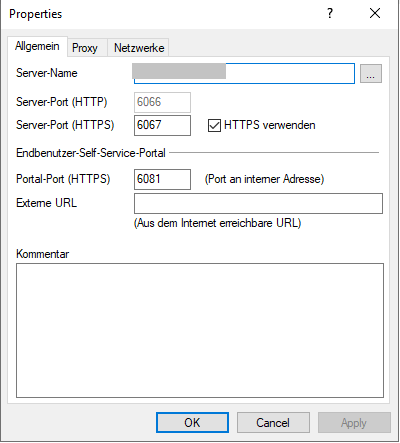
Auf dem Reiter Allgemein geben Sie den Server-Namen an. Sofern Sie bei dessen Installation die Standard-Ports geändert haben, ändern Sie diese hier entsprechend. Standardmäßig verwendet der DriveLock Enterprise Service die Ports 6066 und 6067, um Ereignisse von den Agenten zu erhalten.
-
Die Option HTTPS verwenden ist standardmäßig ausgewählt. DriveLock erstellt automatisch ein entsprechendes Zertifikat welches für die SSL-Verbindung verwendet wird.
-
Wenn Sie das Self-Service-Portal (SSP) verwenden wollen, geben Sie eine Externe URL an, über die Endbenutzer das SSP erreichen können. Weitere Informationen zur Konfiguration des SSP finden Sie in der entsprechenden Dokumentation auf DriveLock Online Help.
Auf dem Reiter Netzwerke können Sie festlegen, bei welcher Netzwerkverbindung diese Serververbindung verwendet werden soll.
-
Die Option Allen Netzwerken ist standardmäßig gesetzt und bewirkt, dass die angegebene Serververbindungen unabhängig von der aktuell erkannten Netzwerkverbindung verwendet wird.
-
Um eine vorher definierte Netzwerkverbindung anzugeben, aktivieren Sie Ausgewähltem Netzwerk-Standort und wählen einen Eintrag aus der Liste aus.
-
Wenn die Server-Verbindung verwendet werden soll, wenn sich der Computer an einem bestimmten Active Directory Standort befinden, wählen Sie Ausgewähltem Active Directory-Standort und fügen einen Standort hinzu. Dies ist die einfachste Möglichkeit, um für unter-schiedliche Standorte unterschiedliche Server-Verbindungen zu konfigurieren.
-
Wenn die Server-Verbindung benutzt werden soll, wenn sich der Computer in einem nicht definierten Netzwerk befindet, aktivieren Sie die Option Standorten, wo keine andere Verbindung konfiguriert ist.
Der Reiter Proxy ist hier beschrieben.